Неизвестна мрежа без достъп до интернет. Неидентифицирана мрежа без достъп до интернет
Ние се живее, не притеснява никого, и в един момент, включване на компютъра, както и по-долу, иконата на връзката местни мрежови мрежи или безжична мрежа WiFi е осветена удивителен знак. Влизаме Център за управление на мрежата и подялба - и там ... една неидентифицирана мрежа. Между другото, такова уведомление се дава само на операционни системи Windows 7 и Windows 8, на Windows XP Мрежата просто не работи и това е всичко. Какво трябва да направя? Къде да стартираме? На кого да се обадя? Не се паникьосвайте, сега ще го разберем! За да започнете, ако сте
Не смеехте? Направете следното, в менюто отдясно, което търсите елемента Променете настройките на адаптера.
Отваря се прозорецът на мрежата. свързване с Windows, Изберете адаптера, чрез който сте свързани с доставчика и кликнете върху него с десния бутон на мишката:
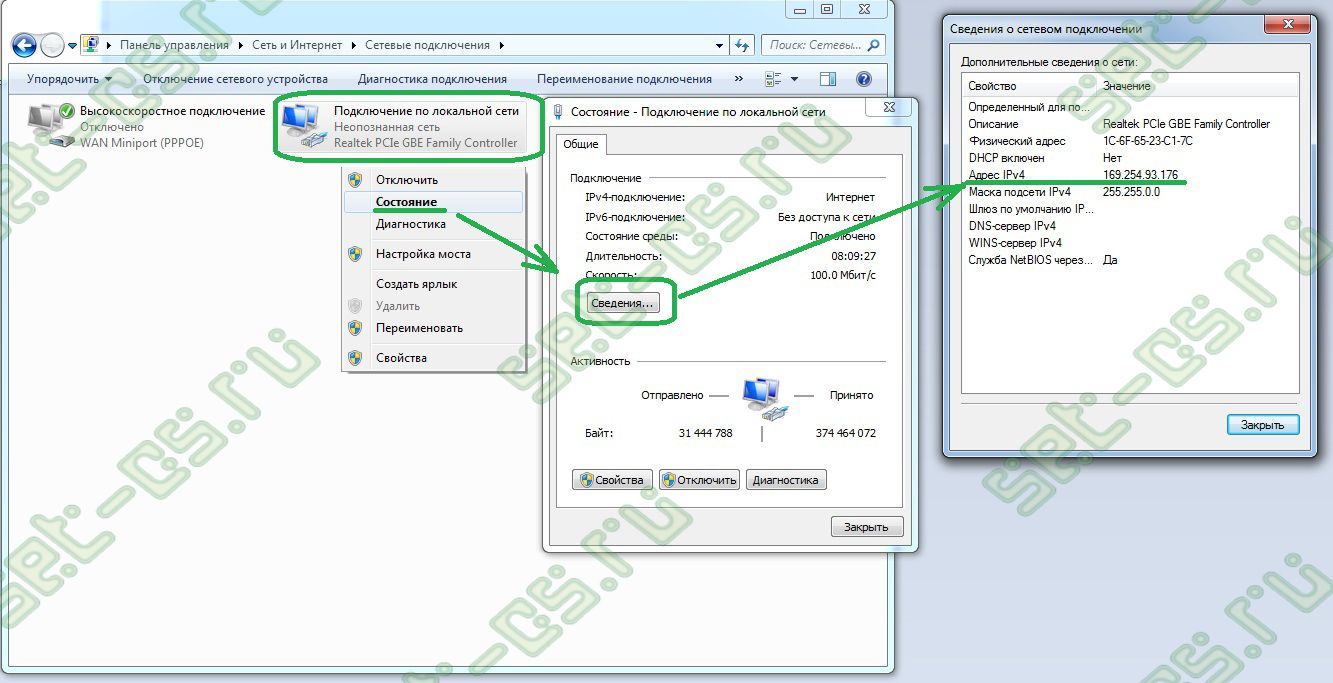
В отвореното контекстно меню изберете елемент състояние, Прозорецът се отваря. Състояние на връзката, В него е необходимо да натиснете бутона данни, Прозорецът се отваря. Информация за мрежовата връзка, в него се интересуваме от низа IPv4 адрес и Порталът по подразбиране за IPv4, Ако IP адресът е от подмрежа 169.254.h.h (както е показано на екрана по-горе), проблемът е, че вашата мрежова карта не е динамично присвоена на IP адрес. Ако сте свързани директно, т.е. кабелът на доставчика е свързан директно с мрежовата карта - обадете се на вашия интернет доставчик. Проблемът е 99% в оборудването на неговата страна. Ако сте свързани чрез маршрутизатор, модем или оптичен терминал ONT, най-вероятно има провал в настройките на локалната мрежа или вградения DHCP сървър.
За да сте сигурни, че е необходимо да регистрирате IP адреса си сам. Освен това е невъзможно да въведете настройките на маршрутизатора без това. че регистрирайте IP адрес в Windows 7 и Windows 8 направете следното:
В Център за мрежи и споделяне кликнете отново върху връзката Променете настройките на адаптера, в списъка с мрежови връзки изберете правилната връзка, щракнете с десния бутон върху нея и изберете елемента от менюто свойства:
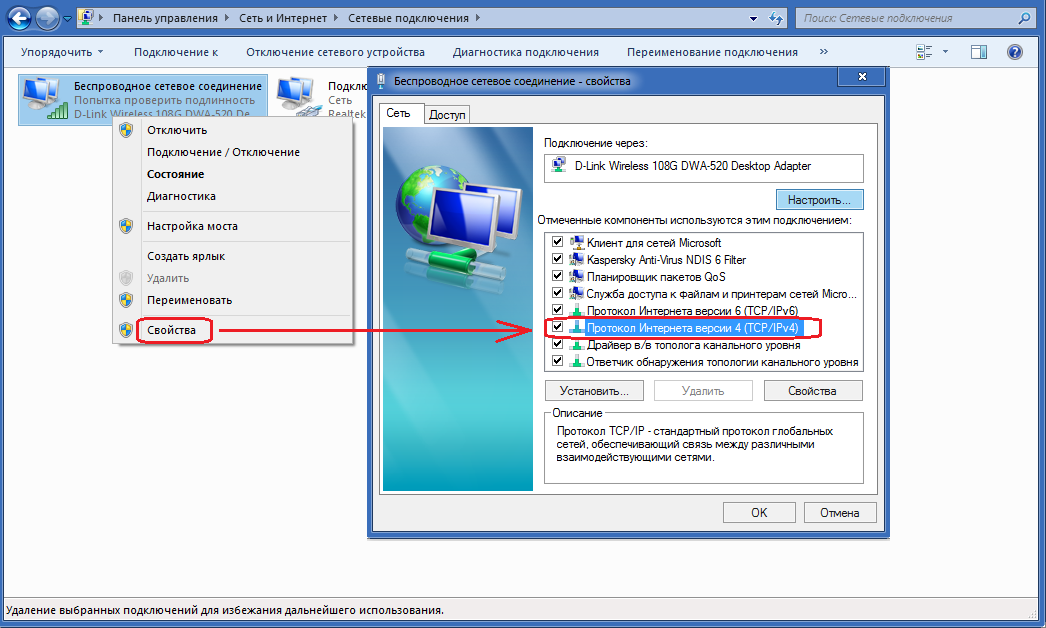
Отваря се прозорецът Свойства. мрежова карта, Изберете елемента Интернет протокол версия 4 (TCP / IPv4) и натиснете бутона свойства, В отворения прозорец е необходимо регистрирайте IP адрес, мрежова маска, шлюз и DNS адрес:
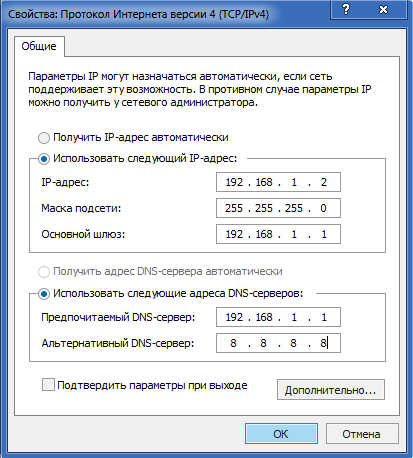
За повечето маршрутизатори (с изключение на D-Link) следва да се доближи до следното:
IP адрес — 192.168.1.2
маска — 255.255.255.0
врата — 192.168.1.1
основен DNS — 192.168.1.1
вторичен DNS — 8.8.8.8
За рутери на D-Link:
IP адрес — 192.168.0.2
маска — 255.255.255.0
врата — 192.168.0.1
основен DNS — 192.168.0.1
вторичен DNS — 8.8.8.8
Един от най-често срещаните проблеми при свързването с интернет в Windows 10 (и не само) е съобщението " Неидентифицирана мрежа"В списъка с връзки, което е съпроводено с жълта икона удивителен знак връзка областта за уведомяване и ако връзката през Wi-Fi чрез маршрутизатор, текстът" Няма връзка с интернет е защитена. " Въпреки че проблемът може да възникне и при свързване с интернет през кабел на компютъра.
В това ръководство - подробно за възможните причини за такива проблеми с интернет и как да се определи "неидентифицираната мрежа" в различни сценарии на проблема. Още два материала, които могат да бъдат полезни:.
Прости начини за отстраняване на проблем и разкриване на причината за възникването му
За да започнете работа по най-лесния начин да се разбере какво се случва, а вероятно и да си спестите време, когато поправяне на грешки "Неидентифициран Network" и "Няма връзка с интернет" в Windows 10, така че тези, описани в инструкциите в следните раздели по-трудни.
Всички горепосочени елементи се отнасят до ситуацията, в която връзката и интернетът функционират правилно доскоро, но внезапно престанаха.
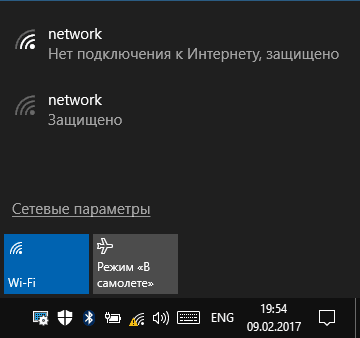
На тези прости методи на корекция и диагностика, които съм изчерпал, се пристъпваме към следното, което предполага действия от страна на потребителя.
Проверете настройките за TCP / IP връзка
Най-често неидентифицирано мрежа ни казва, че Windows 10, не е в състояние да получи мрежов адрес (особено когато се свържат отново, видяхме съобщение "Идентификация" за дълго време), или се въвеждат ръчно, но не е правилно. В този случай речта обикновено се отнася за IPv4 адреса.
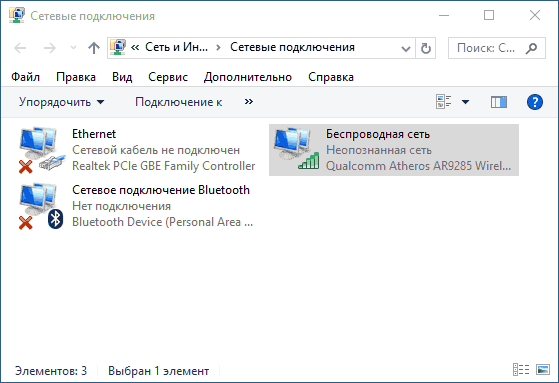
Нашата задача в тази ситуация е да се опитаме да променим параметрите TCP / IPv4, можете да направите това, както следва:
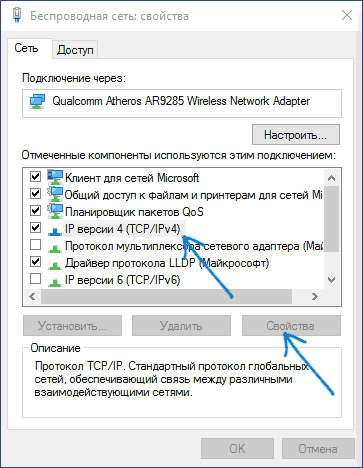
Може би след това "Неидентифицираната мрежа" ще изчезне и интернет ще работи, но не винаги:
- Ако връзката е направена чрез доставчик на кабелна и мрежовите настройки вече са зададени на "Получаване на адрес автоматично", и ние виждаме "Неидентифициран мрежа", а след това може да има проблем с доставчика на оборудването, в тази ситуация е да се изчака (но не е задължително, може да ви помогне нулиране на параметрите на мрежата).
- Ако връзката е направена чрез маршрутизатор и конфигуриране на IP адреса ръчно, не променя ситуацията, проверете: възможно ли е да отидете в настройките на рутера през уеб интерфейс. Може би проблемът с него (се опита да рестартира?).
Възстановяване на настройките на мрежата
Опитайте да нулирате параметрите на протокола TCP / IP, като укажете адреса мрежов адаптер.
Можете да направите това ръчно, като стартирате командния ред от името на администратора () и въвеждане на следните три команда:
- netsh int ip reset
- ipconfig / release
- ipconfig / подновяване
Задаване на мрежовия адрес на адаптера
Понякога ръчната настройка на параметъра "Мрежов адрес" за мрежовия адаптер може да помогне. Можете да направите това, както следва:
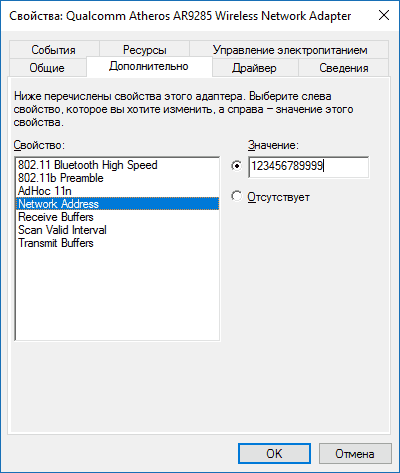
Драйвери за мрежова карта или Wi-Fi адаптер
Ако досега никой от методите не е помогнал за разрешаването на проблема, опитайте да инсталирате официалните драйвери за вашата мрежа или безжичен адаптер, особено ако не сте ги инсталирали (самият Windows 10 е инсталиран) или сте използвали драйвер-пакет.
Изтегляне на оригиналните драйвери от производителя на вашия лаптоп или дънната платка и ръчно да ги инсталирате (дори и ако мениджърът на устройството ви казва, че водачът не е необходимо да се актуализира). Виж ..
Допълнителни начини за отстраняване на неразпознатите мрежови проблеми в Windows 10
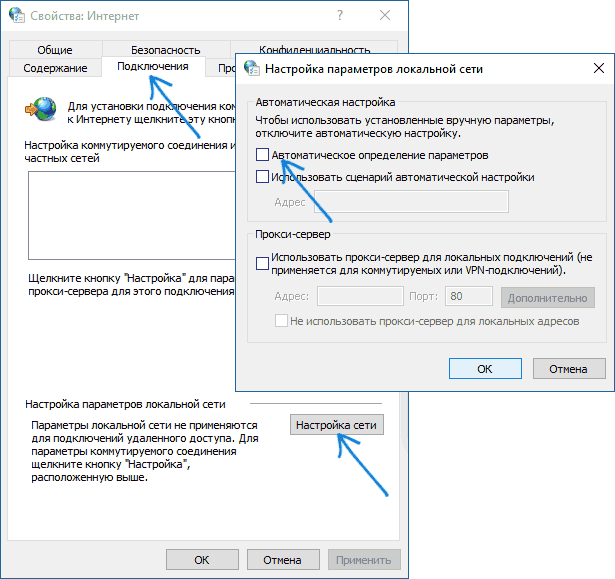
Може би това е всичко, което мога да предложа в този момент. Надявам се, че един от начините е работил за вас. Ако не, ще ви напомня още веднъж за отделна инструкция, тя може да бъде полезна.
Много често, когато има проблеми с интернет, получавате съобщение за грешка "Неидентифицирана мрежа без достъп до интернет". Появата на тази грешка може да възникне по различни причини. Поради това много често потребителите не могат да разберат какъв е проблемът.
Ако срещнете и съобщение за неидентифицирана мрежа без достъп до интернет, този материал трябва да ви помогне. Тук ще разгледаме най-често срещаните причини, които могат да доведат до такова неизправност, както и някои препоръки за тяхното премахване.
Причина номер 1. Проблеми с доставчика.
Ако сте загубили достъп до интернет и получите съобщение за грешка "Неидентифицирана мрежа без достъп до интернет", не се паникьосвайте. В повечето случаи тази грешка се появява поради вината на доставчика на интернет. Следователно, на първо място, трябва да изключите тази опция и след това да предприемете каквото и да е действие на компютъра.
За да се изключи възможни проблеми от страна на доставчика, обадете се на техническа поддръжка и докладвайте за проблема. Ако казват в техническата поддръжка, че знаят за проблема, тогава ще трябва да изчакате, докато не го поправят. Ако техническата поддръжка не потвърди проблема, можете да започнете да търсите причина за него.
Причина 2. Окачване на рутера.
Ако се свързвате с интернет през рутер, първо го рестартирайте. С рестартирането на маршрутизатора можете да изключите възможните виси, които от време на време се случват с всеки рутер.
Можете да рестартирате маршрутизатора през уеб интерфейса или просто да изключите рутера от контакта за няколко секунди. За това вече казахме.
Причина # 3: Грешен MAC адрес.
Много доставчици на интернет идентифицират потребителя чрез MAC адреса на своята мрежова карта. Следователно, ако промените MAC адреса на компютъра или маршрутизатора, който е свързан с интернет доставчика, достъпът до Интернет се губи. В някои случаи това може да доведе до грешка "Неразпознати мрежа без достъп до Интернет".
За да отстраните този проблем, трябва да върнете предишния MAC адрес. Трябва да направите това на компютъра или рутера, който включва мрежов кабел от доставчика.
Причина # 4: Не правилни настройки връзка.
Друга възможна причина за отчитането на неидентифицирана мрежа без достъп до интернет не е правилната настройка на връзката.
Повечето доставчици на интернет използват автоматично разпространение на IP адреси, а домашните рутери също работят. Следователно, в повечето случаи за нормална работа на мрежата в настройките за свързване трябва да се активира автоматично изтегляне на IP адреси.
За да активирате автоматичното извличане на IP адреси, отворете връзката през локалната мрежа (както е описано по-горе) и отидете на "Properties".
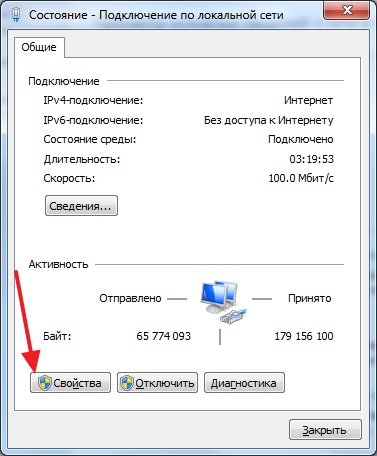


 Как да свържа лаптоп с wifi от ByFly
Как да свържа лаптоп с wifi от ByFly Система, която не отговаря на телефона
Система, която не отговаря на телефона Съвети за създаване на парола
Съвети за създаване на парола Как да деактивирате съвместното администриране в Windows 7
Как да деактивирате съвместното администриране в Windows 7